navigation CITROEN JUMPER MULTISPACE 2014 InstruktionsbÖcker (in Swedish)
[x] Cancel search | Manufacturer: CITROEN, Model Year: 2014, Model line: JUMPER MULTISPACE, Model: CITROEN JUMPER MULTISPACE 2014Pages: 260, PDF Size: 9.48 MB
Page 121 of 260

Utrustning
TILLBEHÖ
R
5
TILLBEHÖR
När du lämnar in bilen för service eller
reparation rekommenderar vi att du
vänder dig till en kvalifi cerad verkstad som
förfogar över teknisk information, kunnande och
lämplig utrustning. Våra CITROËN-verkstäder
uppfyller dessa krav och står gärna till tjänst.
Montering av sändare för
radiokommunikation
Före eftermontering av sändare för
radiokommunikation med ytterantenn på
bilen, rekommenderar vi att kontakta en
representant för CITROËN-märket.
CITROËN informerar dig om egenskaper för
sändare (frekvensband, max. utgångseffekt,
antennläge, specifika installationsvillkor)
som kan monteras enligt direktivet
om radiostörningar (elektromagnetisk
kompatibilitet) hos fordon (2004/104/EG).
Denna produktserie är uppbyggd kring
komfort, fritid och underhåll: Hjulkapslar (med undantag för motorer
163 hk), stänkskydd fram, stänkskydd bak,
spoilrar, fotsteg, ... Bilradio, handsfreeutrustning, högtalare, CD-
växlare, navigationssystem, ...
Oavsett de audio- och telematiksystem som
erbjuds på marknaden innebär de tekniska
kraven som är förknippade med monteringen
av dessa produkter att man tar hänsyn till
systemens speciella egenskaper och deras
kompatibilitet med standardutrustningen i bilen.
Stolsklädslar som är kompatibla med
krockkuddar för framsäte, passagerarsoffor,
gummimatta, golvmatta, låda i
bagageutrymmet, lasthållare, gardiner på
sidan, snökedjor.
För att undvika att mattan fastnar i
pedalerna:
- se till att mattan och dess fästen är rätt
placerade,
- placera aldrig flera mattor ovanpå
varandra. Spolarvätska, reservsäkringar, torkarblad,
rengörings- och vårdmedel för inredning och
kaross, reservlampor, ...
Monteringen av en elektrisk utrustning
eller tillbehör som inte har fått
artikelnummer av CITROËN kan leda till
störningar i bilens elektroniska system. Vi
hoppas att du lägger denna detalj på minnet
och vi rekommenderar att du kontaktar en
märkesrepresentant, som kan presentera
för dig serien med anordningar eller tillbehör
som fått artikelnummer.
Beroende på landet där bilen saluförs är
reflexvästarna, varningstrianglarna och
reservlamporna obligatoriska i bilen. Larmsystem mot inbrott,
stöldskyddsgraverade rutor, förbandslåda,
reflexväst, parkeringshjälp bak,
varningstriangel, ...
Page 165 of 260
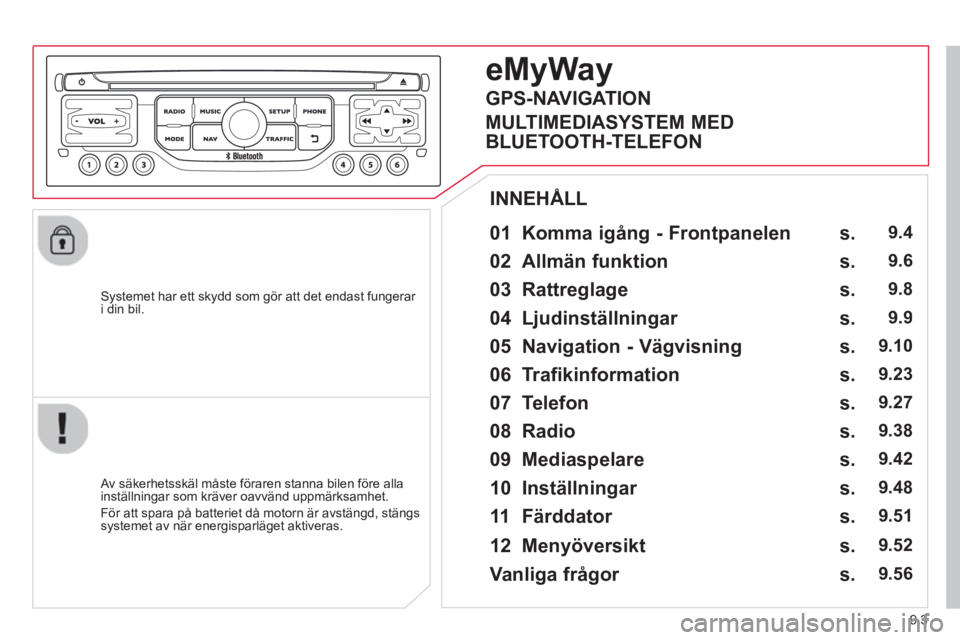
9.3
Systemet har ett skydd som gör att det endast fungerar i din bil.
01 Komma igång - Frontpanelen
Av säkerhetsskäl måste föraren stanna bilen före alla
inställningar som kräver oavvänd uppmärksamhet.
För att spara på batteriet då motorn är avstän
gd, stängs systemet av när energisparläget aktiveras.
INNEHÅLL
02 Allmän funktion
03 Rattre
glage
04 L
judinställningar
05 Navi
gation - Vägvisning
06 Trafikinformation
07 Telefon
0
8 Radio
09 Medias
pelare
10 Inst
ällningar
11 F
ärddator
s.
s.
s.
s.
s.
s.
s.
s.
s.
s.
s.
9.4
9.6
9.8
9.9
9.10
9.23
9.27
9.
38
9.42
9.48
9.51
eMyWay
12 Menyöversikt s. 9.52
Vanliga frågor s. 9.56
GPS-NAVIGATION
MULTIMEDIASYSTEM MED
BLUETOOTH-TELEFON
Page 166 of 260
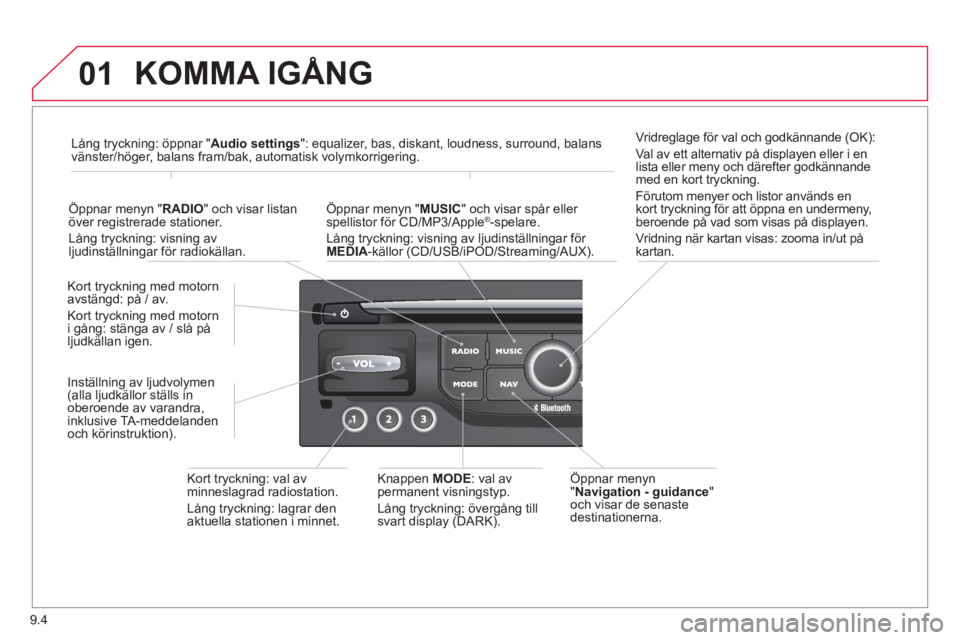
9.4
01 KOMMA IGÅNG
Öppnar menyn
" Navigation - guidance"och visar de senastedestinationerna. Kort tr
yckning med motornavstängd: på / av.
Kort tryckning med motorn
i gång: stänga av / slå på ljudkällan igen.
Kort tryckning: val av
minneslagrad radiostation.
Lån
g tryckning: lagrar den aktuella stationen i minnet.
Knappen MODE
: val av permanent visningstyp.
Lån
g tryckning: övergång till svart display (DARK).
Öppnar men
yn " MUSIC" och visar spår eller spellistor för CD/MP3/Apple ®-spelare.
Lån
g tryckning: visning av ljudinställningar för MEDIA-källor (CD/USB/iPOD/Streaming/AUX). Lån
g tryckning: öppnar " Audio settings": equalizer, bas, diskant, loudness, surround, balans
vänster/höger, balans fram/bak, automatisk volymkorrigering.
Öppnar men
yn " RADIO
" och visar listanöver registrerade stationer.
Lån
g tryckning: visning av
ljudinställningar för radiokällan. Vridre
glage för val och godkännande (OK):
Val av ett alternativ på displa
yen eller i en
lista eller meny och därefter godkännande
med en kort tryckning.
F
örutom menyer och listor används en kort tryckning för att öppna en undermeny,
beroende på vad som visas på displayen.
Vridnin
g när kartan visas: zooma in/ut påkartan.
Inst
ällning av ljudvolymen (alla ljudkällor ställs in
oberoende av varandra,
inklusive TA-meddelanden
och körinstruktion).
Page 167 of 260

9.5
01
Val av:
- automatiskt val av hö
gre/lägre radiofrekvens.
- före
gående/nästa CD-, MP3- eller mediaspår.
- vänster
/höger sida av displayen när en meny visas.
Förfl
yttning åt vänster/höger i funktionsläget "Move the map
" (Förfl ytta kartan).
Avbryter pÂgÂende Âtg‰rd
och gÂr ett steg tillbaka i menyn.
LÂn
g tryckning: ÂtergÂngtill den permanenta
visningen
LÂn
g tryckning: ominitialisering av systemet.
÷ppna
r
telefonmenynoch
visar samtalslistaneller tar emot ettinkommande samtal.
Öppnar menyn"Confi guration
" (Konfi guration).
LÂng tryckning: visa GPS-t‰ckningen
och ˆppna
navigationssystemetsdemonstrationsl‰ge.
÷ppnar men
yn"Traffi c information"och visar aktuellatrafi kvarningar.V
al av:
- fˆre
gÂende/n‰sta rad i en lista eller en meny.
- fˆre
gÂende/n‰sta mediakatalog.
- fˆre
gÂende/n‰sta frekvenssteg fˆr radion.
- fˆre
gÂende/n‰sta MP3-katalog.
Fˆrfl
yttning uppåt/nedåt i funktionsläget "Move the map".
KOMMA IGÅNG
Page 172 of 260
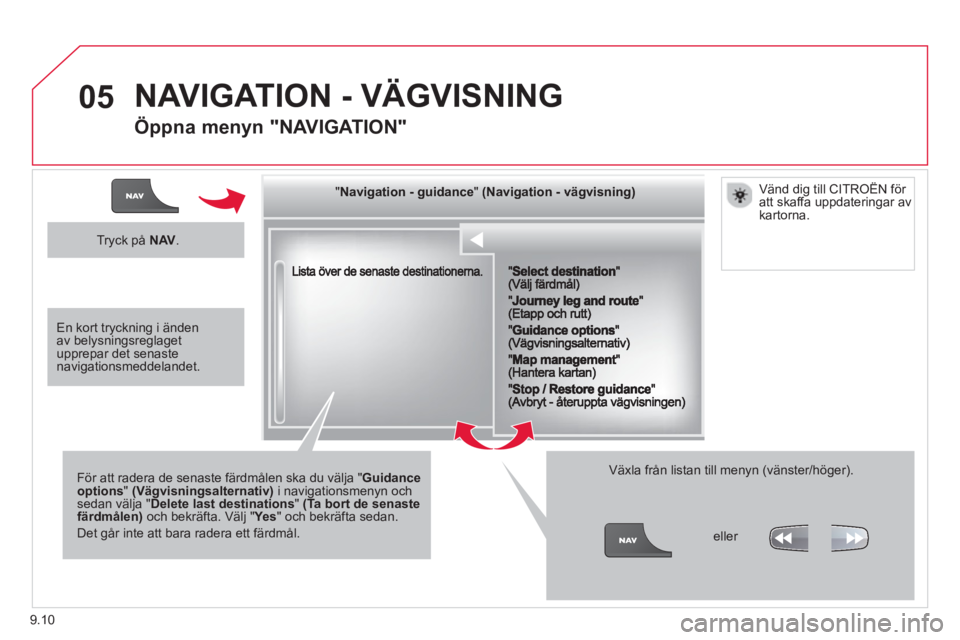
9.10
05
""""""""""""ggggggggggNavigation guidanceNavigation guidanceNavigation guidanceNavigation guidanceNavigation guidanceNavigation - guidanceNavigation - guidanceNavigation - guidanceNavigation - guidanceNavigation guidanceNavigation guidanceNavigation guidanceNavigation guidanceN i ti idN i ti idN i ti idN i ti idN i ti idN i ti idN i ti idN i ti idN i ti idNi i id""""""""""""(g g g)(g g g)(g g g)(g g g)(g g g)(Navigation vägvisning)(Navigation vägvisning)(Navigation vägvisning)(Navigation vägvisning)(Navigation vägvisning)(Navigation - vägvisning)(Navigation - vägvisning)(Navigation - vägvisning)(Navigation - vägvisning)(Navigation vägvisning)(Navigation vägvisning)(Navigation vägvisning)(Navigation vägvisning)(Niti äii )(Niti äii )(Niti äii )(Niti äii )(Niti äii )(Niti äii )(Niti äii )(Niti äii )(Niti äii )(Ni i äii )(ä)
För att radera de senaste färdmålen ska du välja "Guidanceoptions" (Vägvisningsalternativ)i navigationsmenyn ochsedan välja " Delete last destinations" (Ta bort de senastefärdmålen)och bekräfta. Välj "Yes" och bekräfta sedan.
Det går inte att bara radera ett färdmål.
Växla från listan till menyn (vänster/höger).
NAVIGATION - VÄGVISNING
Öppna menyn "NAVIGATION"
Tryck på NAV .
eller
Vänd di
g till CITROËN för
att skaffa uppdateringar av kartorna.
En kort tryckning i ändenav belysningsreglaget upprepar det senaste navigationsmeddelandet.
Page 173 of 260
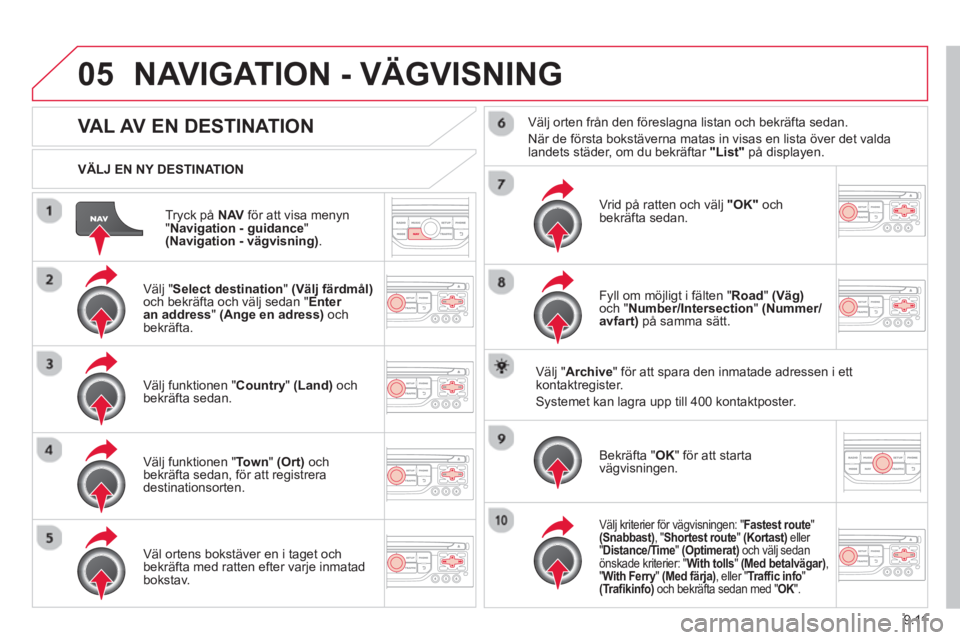
9.11
05
Tryck på NAVför att visa menyn "Navigation - guidance
" (Navigation - vägvisning).
VÄLJ EN NY DESTINATION
NAVIGATION - VÄGVISNING
VAL AV EN DESTINATION
Välj "
Select destination"(Välj färdmål)och bekräfta och välj sedan "Enter an address" (Ange en adress)
ochbekräfta.
Väl
j funktionen " Country " (Land)och bekräfta sedan.
Väl
j funktionen " Town"(Ort)
ochbekräfta sedan, för att registrera destinationsorten.
Väl ortens bokstäver en i taget ochbekräfta med ratten efter varje inmatad bokstav. Väl
j orten från den föreslagna listan och bekräfta sedan.
N
är de första bokstäverna matas in visas en lista över det valda landets städer, om du bekräftar "List"på displayen.
Vrid på ratten och väl
j "OK"
ochbekräfta sedan.
Fyll om möjligt i
fälten " Road" (Väg)och "Number/Intersection" (Nummer/avfart)på samma sätt.
V
älj "Archive" för att spara den inmatade adressen i ett kontaktregister.
Systemet kan lagra upp till 400 kontaktposter.
B
ekräfta "OK" för att starta
vägvisningen.
Välj kriterier för vägvisningen: " Fastest route"(Snabbast), " Shortest route" (Kortast)eller " Distance/Time " (Optimerat)och välj sedanönskade kriterier: " With tolls" (Med betalvägar)," With Ferry" y(Med färja)
, eller " Traffi c info" (Tr afi kinfo)och bekräfta sedan med "OK".
K
Page 174 of 260
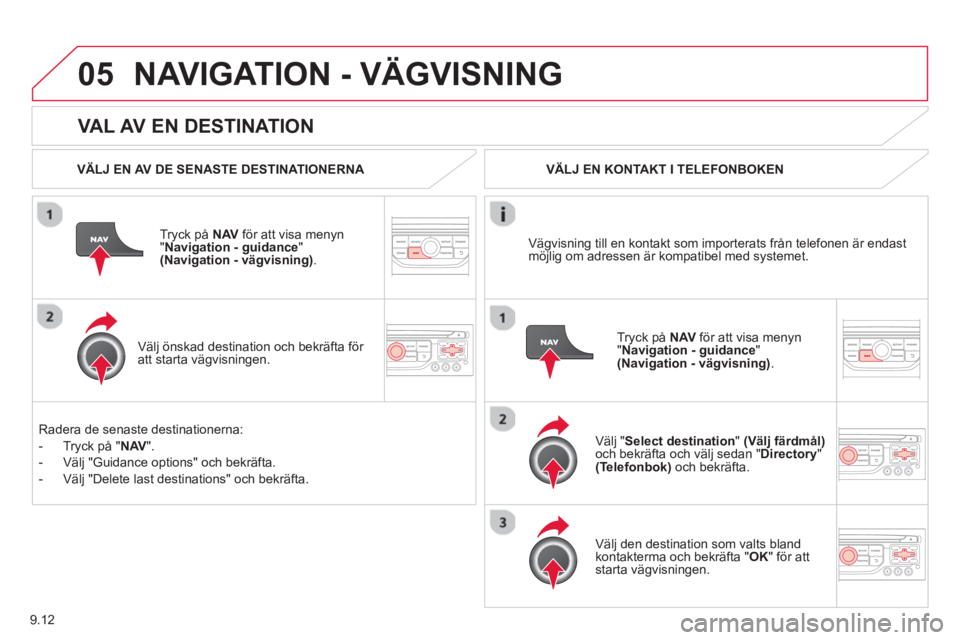
9.12
05
VAL AV EN DESTINATION
NAVIGATION - VÄGVISNING
VÄLJ EN AV DE SENASTE DESTINATIONERNA
Tr
yck på NAV
för att visa menyn
"Navigation - guidance"(Navigation - vägvisning).
Välj önskad destination och bekräfta för
att starta vägvisningen.
VÄLJ EN KONTAKT I TELEFONBOKEN
V
älj " Select destination"(Välj färdmål)och bekräfta och välj sedan "Directory"(Telefonbok)och bekräfta.
V
älj den destination som valts bland
kontakterma och bekräfta "OK" för att starta vägvisningen.
Tr
yck på NAVför att visa menyn "Navigation - guidance"(Navigation - vägvisning).
Vägvisning till en kontakt som importerats från telefonen är endast
möjlig om adressen är kompatibel med systemet.
R
adera de senaste destinationerna:
- Tr
yck på "NAV
".
- Väl
j "Guidance options" och bekräfta.
- Väl
j "Delete last destinations" och bekräfta.
Page 175 of 260
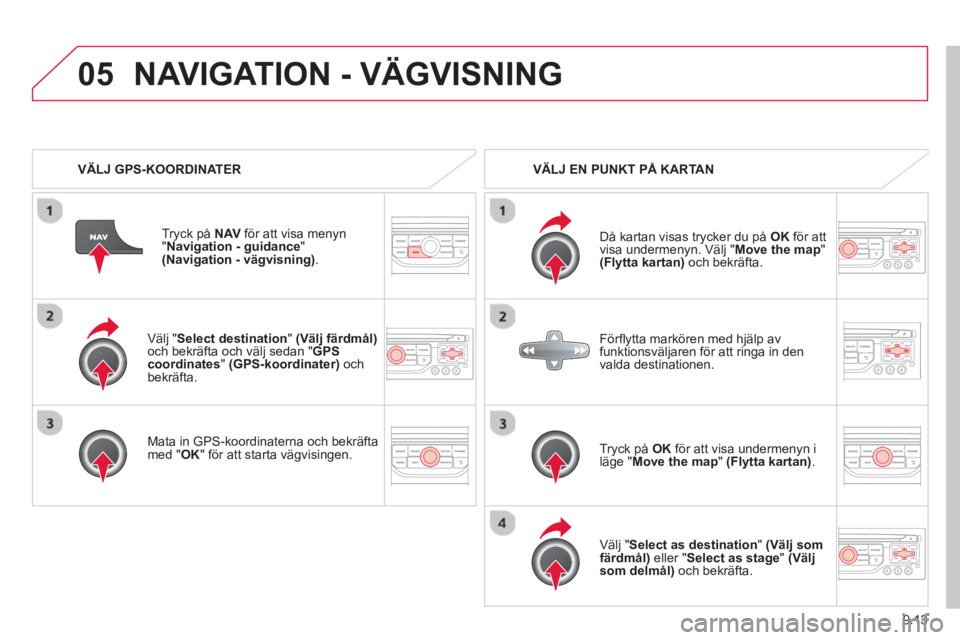
9.13
05
Välj " Select destination"(Välj färdmål)och bekräfta och välj sedan "GPScoordinates"(GPS-koordinater)och bekräfta.
Mata in
GPS-koordinaterna och bekräfta med "
OK
" för att starta vägvisingen.
Tr
yck på NAV för att visa menyn"Navigation - guidance"(Navigation - vägvisning).
NAVIGATION - VÄGVISNING
VÄLJ GPS-KOORDINATER VÄLJ EN PUNKT PÅ KARTAN
Då kartan visas tr
ycker du på OKför att
visa undermenyn. Välj "Move the map"(Flytta kartan) och bekräfta.
Tr
yck på OK
för att visa undermenyn iläge " Move the map" (Flytta kartan) .
V
älj "Select as destination" (Välj som
färdmål)eller " Select as stage
" (Väljsom delmål)
och bekräfta. För
fl ytta markˆren med hj‰lp avfunktionsv‰ljaren fˆr att ringa in den
valda destinationen.
Page 176 of 260
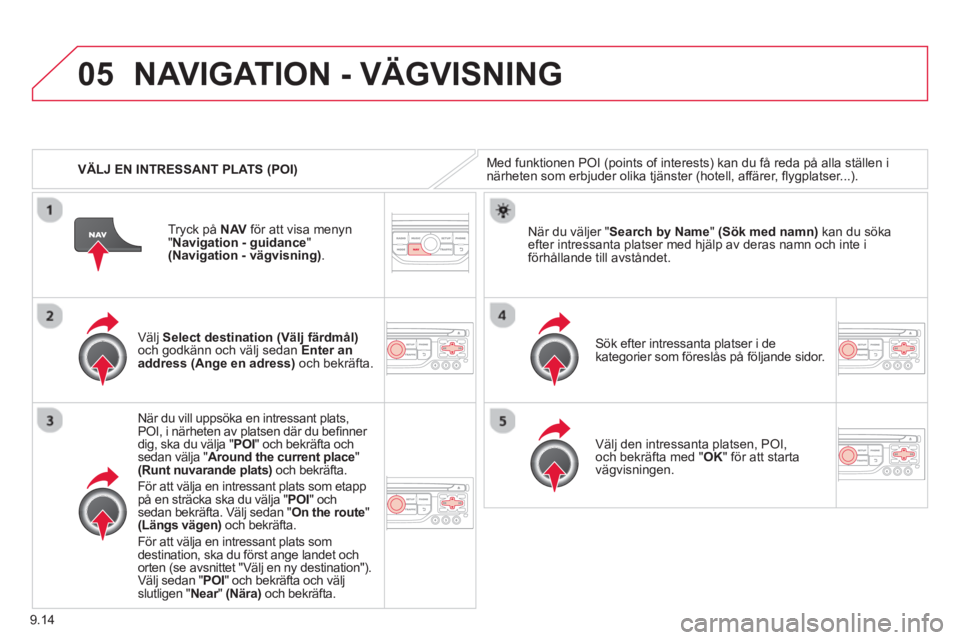
9.14
05
VÄLJ EN INTRESSANT PLATS (POI)
NAVIGATION - VÄGVISNING
Med funktionen POI (points of interests) kan du få reda på alla ställen inärheten som erbjuder olika tjänster (hotell, affärer, fl ygplatser...).
Välj Select destination(Välj färdmål)och godkänn och välj sedan Enter an address(Ange en adress)
och bekräfta.
N
är du vill uppsöka en intressant plats,
POI, i närheten av platsen där du befi nner
dig, ska du välja " POI" och bekräfta ochsedan välja "Around the current place"(Runt nuvarande plats)och bekräfta.
För att välja en intressant plats som etapppå en sträcka ska du välja "POI " och sedan bekräfta. Välj sedan "On the route"(Längs vägen)och bekräfta.
F
ör att välja en intressant plats som
destination, ska du först ange landet och
orten (se avsnittet "Välj en ny destination").Välj sedan "POI " och bekräfta och väljslutligen "Near" r(Nära)och bekräfta. Sök efter intressanta platser i de
kategorier som föreslås på följande sidor.
När du väljer " Search by Name" (Sök med namn)kan du söka efter intressanta platser med hjälp av deras namn och inte i
förhållande till avståndet.
Väl
j den intressanta platsen, POI,och bekräfta med "OK" för att starta
vägvisningen. Tr
yck på NAV för att visa menyn"Navigation - guidance"(Navigation - vägvisning).
Page 177 of 260
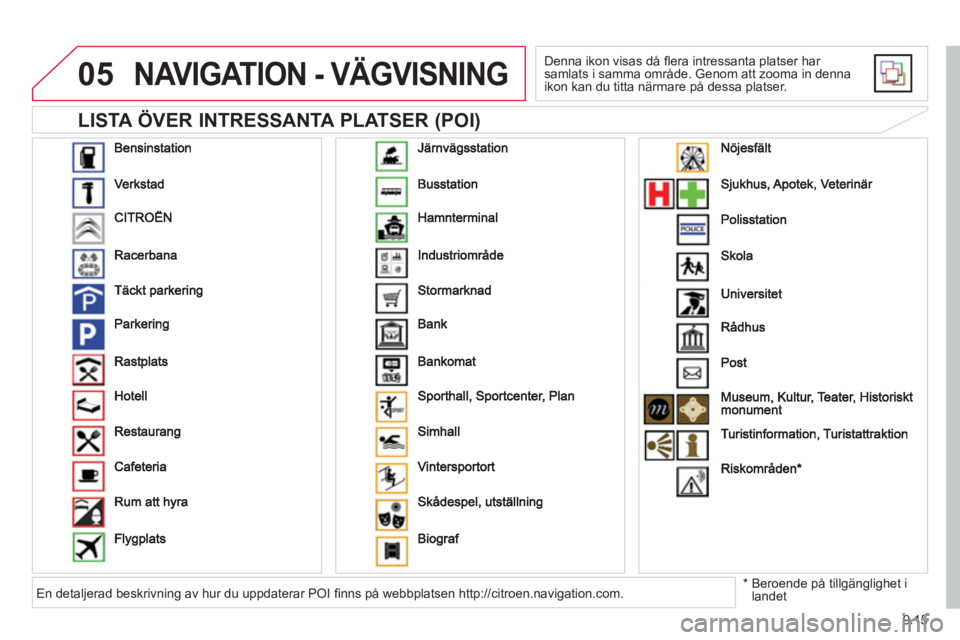
9.15
05
LISTA ÖVER INTRESSANTA PLATSER (POI)
NAVIGATION - VÄGVISNING
Denna ikon visas då fl era intressanta platser har samlats i samma område. Genom att zooma in denna
ikon kan du titta närmare på dessa platser.
*
Beroende på till
gänglighet i landet En detaljerad beskrivning av hur du uppdaterar POI fi nns på webbplatsen http://citroen.navigation.com.